-
设置win7默认管理员运行程序的方法
- 2016-10-16 10:00:00 来源:windows10系统之家 作者:爱win10
大家在使用电脑的时候有没有遇到过需要管理员权限才能运行的软件呢?这时候我们要如何设置win7默认管理员呢?其实设置win7默认管理员的方法有很多,大家如果有兴趣的话小编可以给大家一一列举哦!那么接下来就让系统之家小编给大家说说设置win7默认管理员运行程序的方法。
一、让所有程序都以管理员身份运行
直接启用administrator账户,因为在administrator账户下本身就是超级管理员权限,就无所谓点右键“以管理员身份运行”了(但这样会导致系统安全性有所降低)。
右键单击桌面“计算机”,选择“管理”
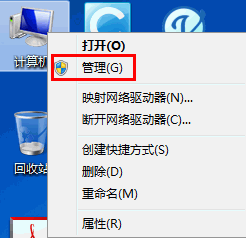
设置win7默认管理员运行程序的方法图1
在页面左侧,依此打开“系统工具→本地用户和组→用户”,在右侧找到“Administrator”,双击打开,在打开页面选择常规栏目,去掉“账户已禁用”前的“√”,点击应用,确定。这样设置后,即可实现让所有程序都以管理员身份运行。
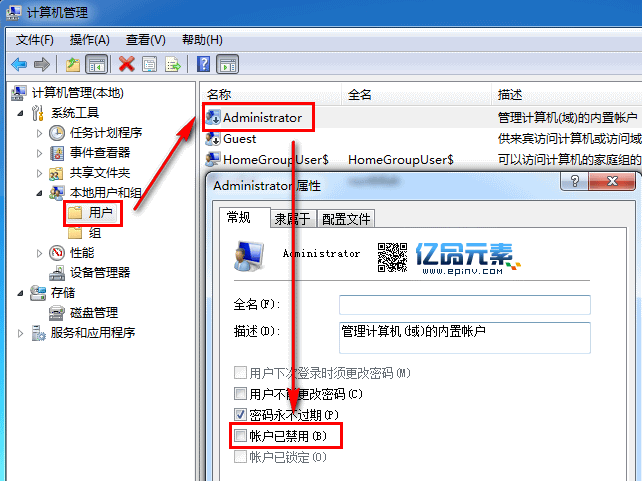
设置win7默认管理员运行程序的方法图2
二、对部分快捷方式软件以管理员身份运行
在快捷方式图标上,右键,选择属性,在打开的属性页面,选择“快捷方式”栏目,点击下方的“高级”按钮,打开页面中,勾选“以管理员身份运行”,应用,确定即可。
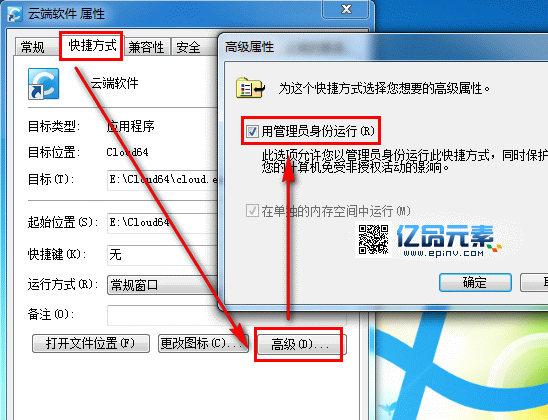
设置win7默认管理员运行程序的方法图3
三、对部分程序以管理员身份运行
右键单击你需要设置默认“以管理员身份运行”的程序图标,选择“属性”,切换到“兼容性”栏目,勾选“以管理员身份运行此程序”,应用,确定即可实现此程序以后默认以管理员身份运行。
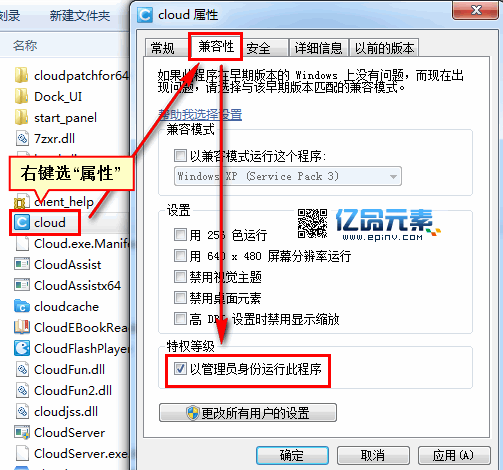
设置win7默认管理员运行程序的方法图4
参照设置win7默认管理员运行程序的方法操作,我们就可以将自己的电脑设置win7默认管理员了,以后不管运行任何程序都不需要再经过管理员同意了哦,是不是方便很多呢?不然每次都要去弄一遍,实在是太烦了,大家说是不是呢?拓展阅读:win7家庭版系统下载、如何进入bios设置。
猜您喜欢
- 用口袋安装u盘装win7系统教程..2017-02-08
- windows7免费永久激活教程2022-11-26
- 缓存文件在哪,小编告诉你网页视频缓存..2018-09-15
- 笔记本xp系统关闭冗余接口设备优化性..2015-03-31
- windowsXP深度最新下载2017-04-03
- 深度技术win1032位系统下载2017-02-01
相关推荐
- 系统之家windows10专业版64位下载.. 2016-11-19
- 练习win7系统官方教程 2019-05-31
- 小马激活工具win7激活教程 2022-05-27
- 雨林木风win10正式版系统详细安装方法.. 2017-02-25
- win7一键映像文件修复方法 2017-04-20
- 尊享微软科技 恢复Win7超便捷蓝牙连接.. 2015-01-17





 系统之家一键重装
系统之家一键重装
 小白重装win10
小白重装win10
 电脑店 Ghost Win11 64位优化专业版 v2023.05
电脑店 Ghost Win11 64位优化专业版 v2023.05 萝卜家园ghost win10 x86位 企业版v201606
萝卜家园ghost win10 x86位 企业版v201606 萝卜家园Ghost win10 x64专业版系统下载 v1906
萝卜家园Ghost win10 x64专业版系统下载 v1906 电脑公司ghost Win7 x86纯净版201509
电脑公司ghost Win7 x86纯净版201509 行者无疆浏览器 v5.87绿色版
行者无疆浏览器 v5.87绿色版 雨林木风 ghost Win7 32位 装机版 2015.04
雨林木风 ghost Win7 32位 装机版 2015.04 黑客必修电子
黑客必修电子 火狐浏览器 v
火狐浏览器 v 深度技术win1
深度技术win1 雨林木风Ghos
雨林木风Ghos IcoFX v2.5
IcoFX v2.5  小白系统win8
小白系统win8 小白系统win1
小白系统win1 Wise Data Re
Wise Data Re 财猫购物浏览
财猫购物浏览 积米浏览器 v
积米浏览器 v 小白系统 Gho
小白系统 Gho 小白系统Win8
小白系统Win8 粤公网安备 44130202001061号
粤公网安备 44130202001061号